
アニメーションとか全くわからんお兄さんがVRchatでオリジナルのボクセルアバターをまばたきさせる。
----ここからunity2017用の追記----
 U
@ebleco
U
@ebleco
ああ、そうだ。お兄さんが前に書いた『ボクセルをまばたきさせる』っていうまとめですけど、VRchatで使うunityのバージョンが変わってレガシーが使えなくなっちゃったので、今はunityでやる事がちょっとだけ変わってるぞ。結局シェイプキーを設定しなきゃいけないのは変わらないのでunityまでは一緒。
2019-01-25 17:31:08 U
@ebleco
U
@ebleco
で、「プロパティでレガシー使えなくなっちゃったけど、どうするの?」って話なんですけど、ここに「animator使ったったらええやん」っていうまとめがあるんで、これ見てどうにかしてくれ。 最新版(10/02時点)自動まばたきの実装【VRChat技術情報】 - VRChatパブリックログ jellyfish-qrage.hatenablog.com/entry/2018/10/…
2019-01-25 17:36:01----ここまでunity2017用の追記----
 U
@ebleco
U
@ebleco
VRchatでオリジナルのボクセルアバターを瞬きさせたい問題。 Twitterでめちゃくちゃ色々教えてもらってチュートリアルめちゃくちゃ調べまくっても3日掛かったので、「ははーん、さてはこのゲーム、初心者がちょっと難しい事をやろうとした時に必要な知識が全然一か所に集積されてねぇな」って感じる。
2018-01-27 12:06:25 U
@ebleco
U
@ebleco
このまとめは「とりあえずこれ見たらオリジナルのアバターを作れたけど、もう後は何もかもわからん」みたいな人向けに作っていきます。 3Dとか全くわからんお兄さんがボクセルのモデルを雑に作る - Togetter togetter.com/li/1189219 @togetter_jpさんから
2018-02-02 22:32:02 サンフィッシュくまの
@megakumadori
サンフィッシュくまの
@megakumadori
チュートリアルの更新が完了しました。 今迄目をつぶっていて大変申し訳ないと思っていた問題がだいたい解決しました。 熊野屋: 3DCG出来ない!でもVRChatでオリジナルアバターを作りたい人向けチュートリアル kumanoya.blogspot.com/2017/12/3dcgvr…
2018-01-07 18:50:57 U
@ebleco
U
@ebleco
まぁ、何ならこのくまのさんの記事だけ見ればボクセルのアバターを作るまでは問題なく行けると思うので、別にお兄さんのボクセル講座とかはどうでもいいです。
2018-02-02 22:33:22 U
@ebleco
U
@ebleco
まず、教えてもらったこの動画はめちゃくちゃ役に立った。「そうそう、こういうのやりたいの」っていう動画なので非常に助かる。 ただ、初心者はアニメーションウィンドウのプロパティ選ぶ段階で死ぬ。「俺のボクセルアバターには瞼とかねぇよ」ってなる。 youtube.com/watch?v=jrfx3v…
2018-01-27 12:08:58 U
@ebleco
U
@ebleco
と、いうわけで、まず自作のボクセルアバターにblenderの段階で『瞬きする為のマテリアルとシェイプキー』を仕込む必要がある。 それはこの動画がめっちゃ役に立った。 youtube.com/watch?v=ZB2aXK…
2018-01-27 12:10:59 U
@ebleco
U
@ebleco
で、今からどういう事がやりたいかって言うと、自作のボクセルをVRchatでまばたきさせる為に、『目を閉じた顔』をBlenderで作りまして、そいつをボクセルのアバターの顔の中から外へ、飛び出してるってわかんないくらいの距離で出したり入れたりします。 図にするとこういうのが出たり消えたりします。 pic.twitter.com/b3feEbz0O6
2018-02-02 22:40:58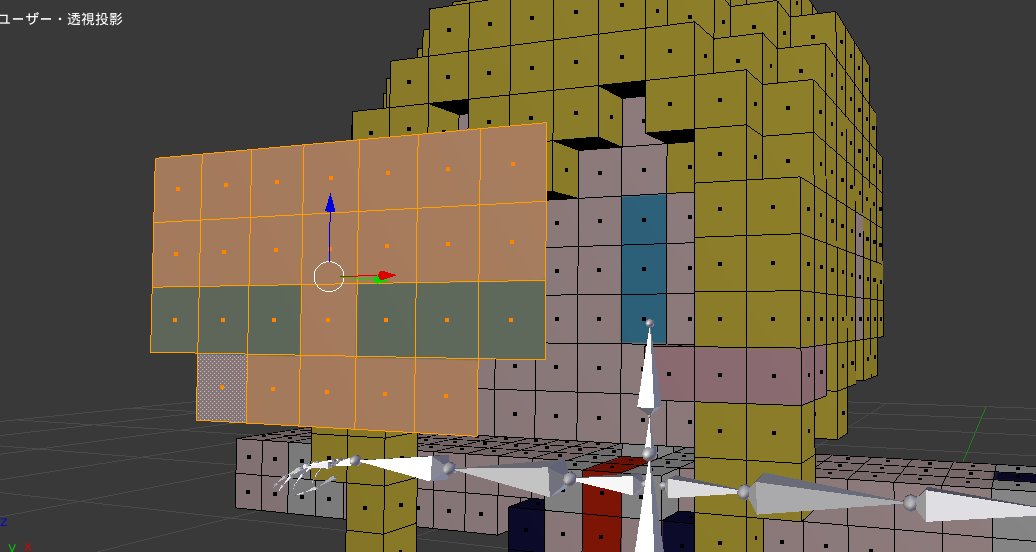 拡大
拡大
 U
@ebleco
U
@ebleco
まぁ、マテリアルを貼り替えたりとかでもそれは出来るっぽいんだけど、一番手っ取り早い方法で行きます。と、いうわけで、まずは『目を閉じた顔』を作らなきゃいけないんで、もういっその事モデルを2体用意します。自分で画像用意出来る人は用意しちゃってもいいよ。 pic.twitter.com/Jrz7kM3Mk4
2018-02-02 22:44:00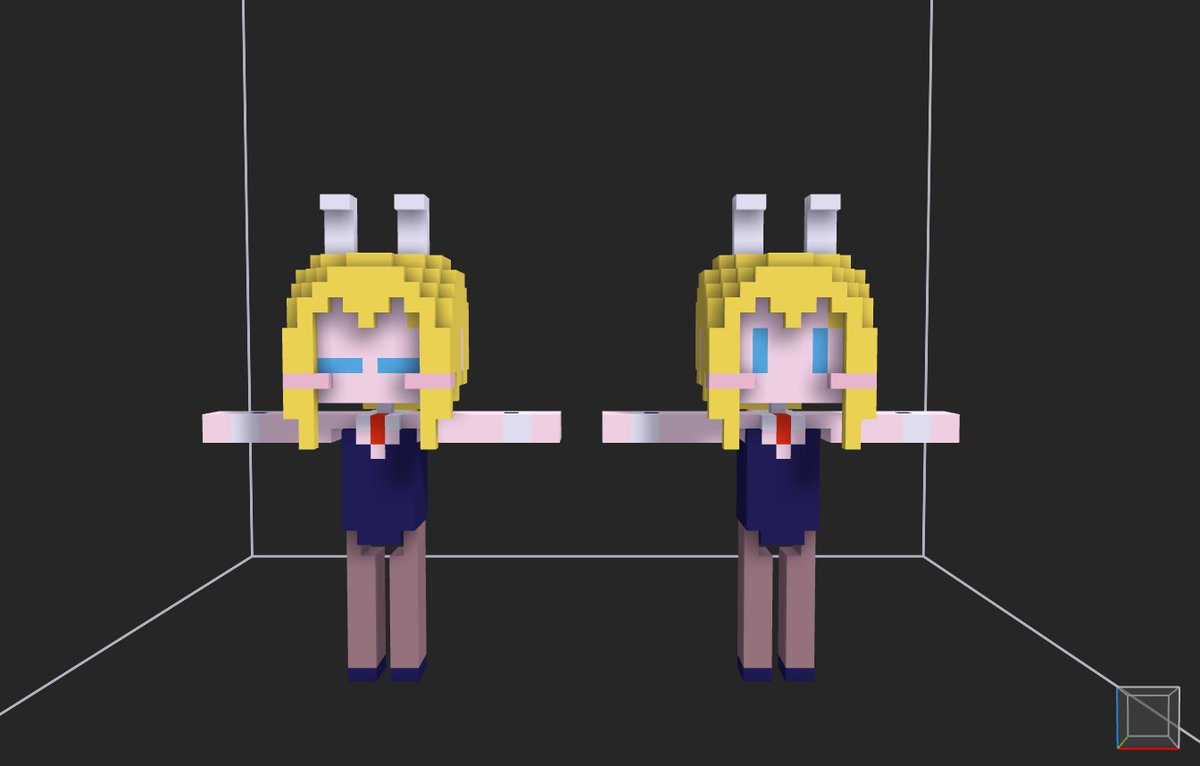 拡大
拡大
 U
@ebleco
U
@ebleco
と、いうわけで、まずは目を閉じた方のバニーちゃんにBlenderの中にお越し頂きました。 必要なのはこいつの顔だけなので、今から顔だけくり抜いて展開します。 pic.twitter.com/VMUlFEenQ7
2018-02-02 22:46:18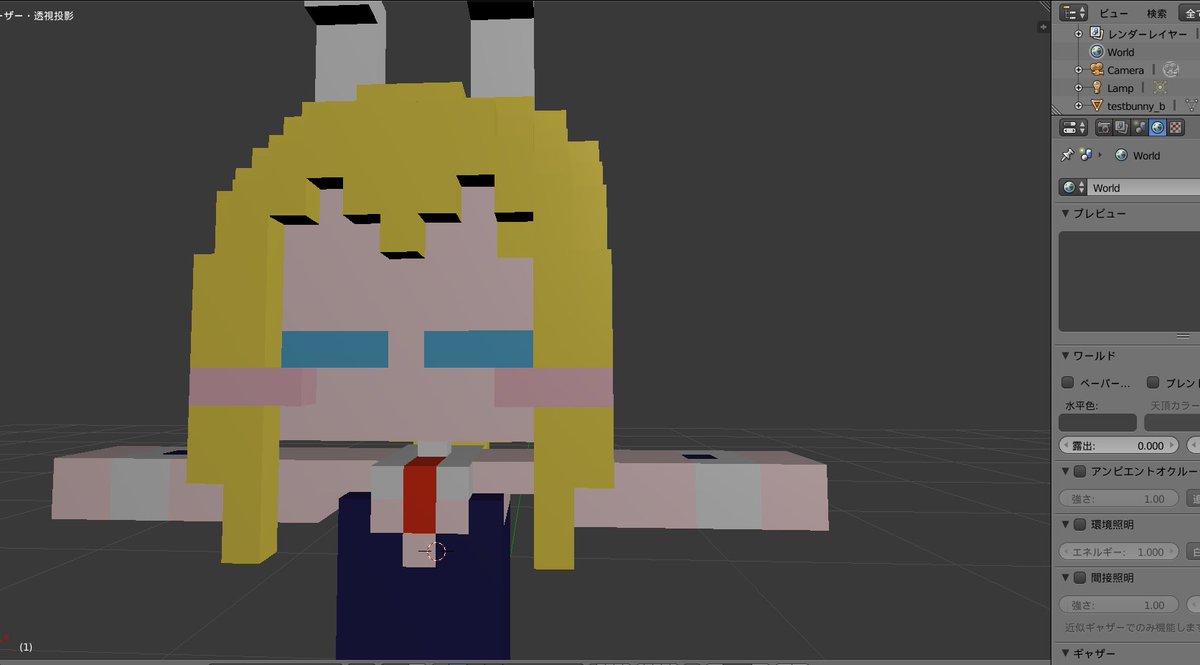 拡大
拡大
 U
@ebleco
U
@ebleco
右クリックで選択しましてー、 tab押して編集モードにしましてー、 全選択されてたらA押して選択解除しましてー、 あと、選択モードを『面選択』にしておきます。 pic.twitter.com/jfrKCQuU94
2018-02-02 22:53:48 拡大
拡大
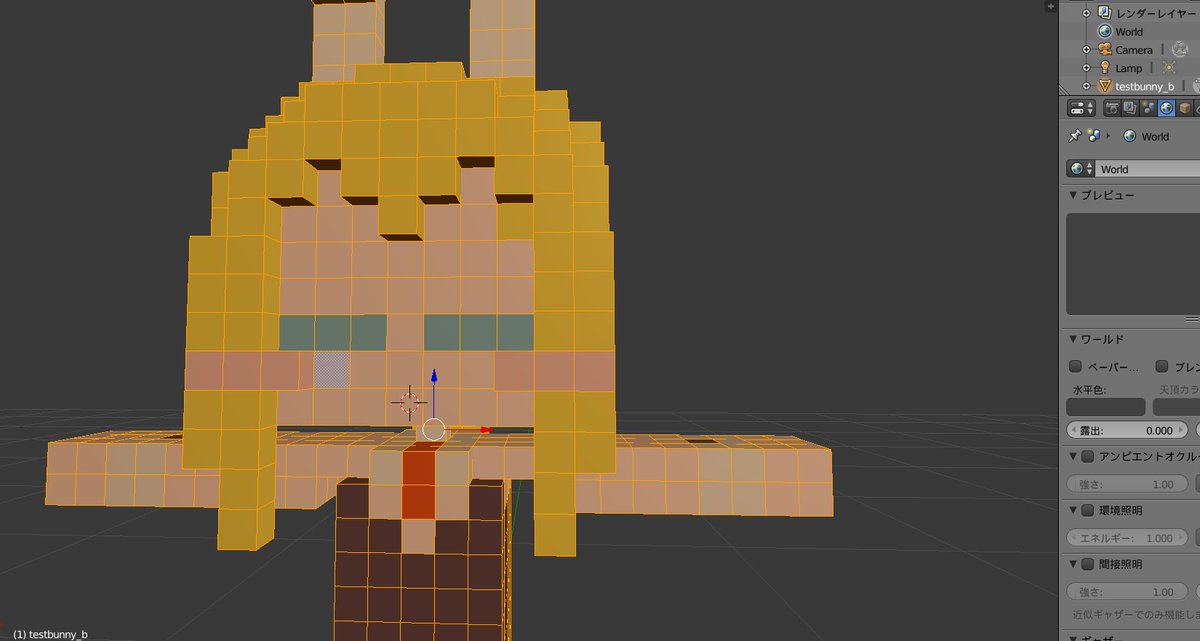 拡大
拡大
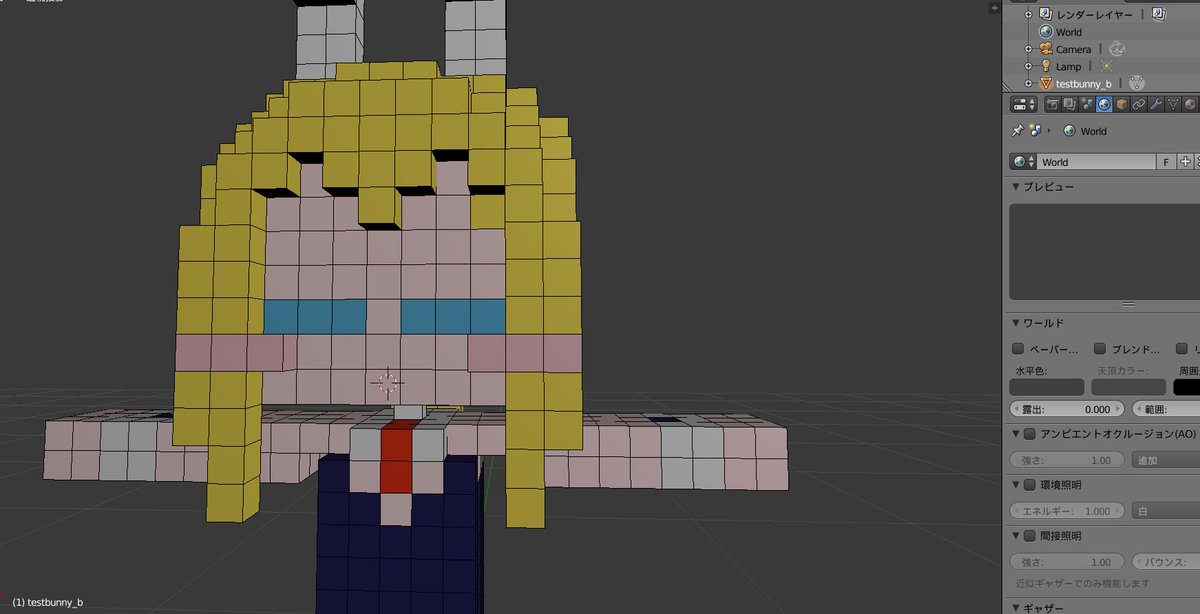 拡大
拡大
 拡大
拡大
 U
@ebleco
U
@ebleco
でー、Shift押しながら必要な顔の部分を右クリックで選択していきます。 まぁ、俺たちは単純にまばたきさせたいだけなんで、目の周りだけでOKです。 pic.twitter.com/emZhDJVc71
2018-02-02 23:00:07 拡大
拡大
 U
@ebleco
U
@ebleco
そしたらー、「P」を押して―、「選択物」を押して、選んだところを分割しまーす。 分割するとどうなるかっていうと、tab押してオブジェクトモードにすると、こんな感じで別々に選択出来るようになるし、いつも足元に居る例の矢印の緑色の所引っ張ると、こんな感じに動かせまーす。 pic.twitter.com/4OsKb874pO
2018-02-02 23:03:28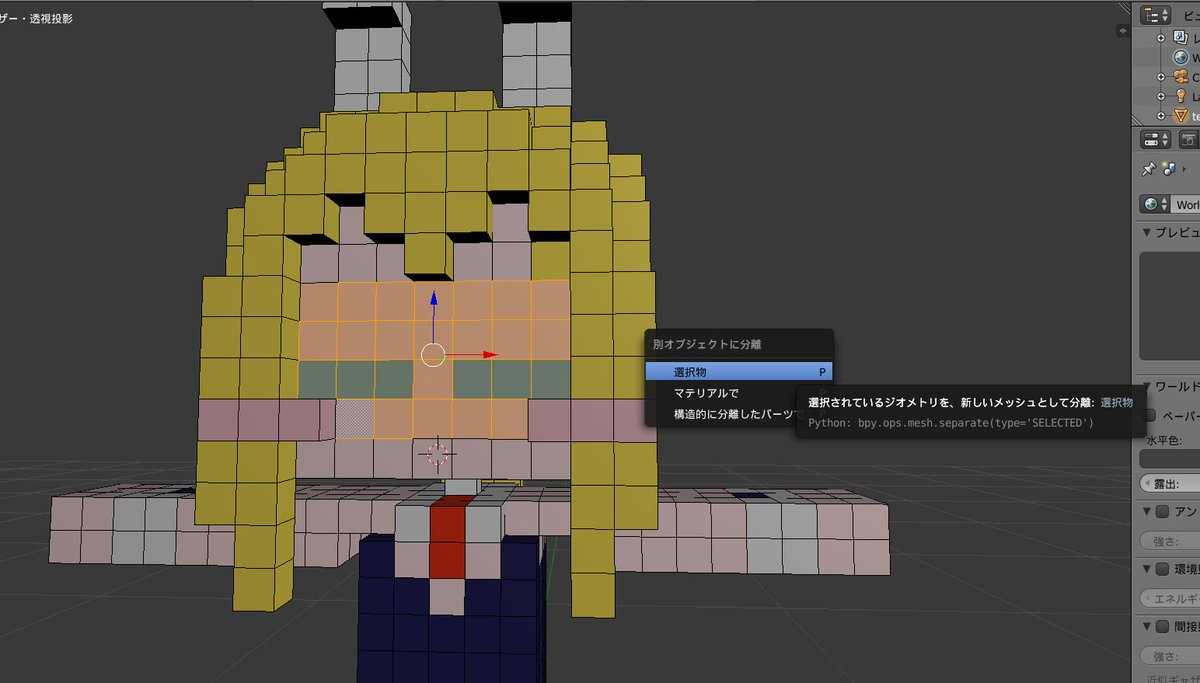 拡大
拡大
 拡大
拡大
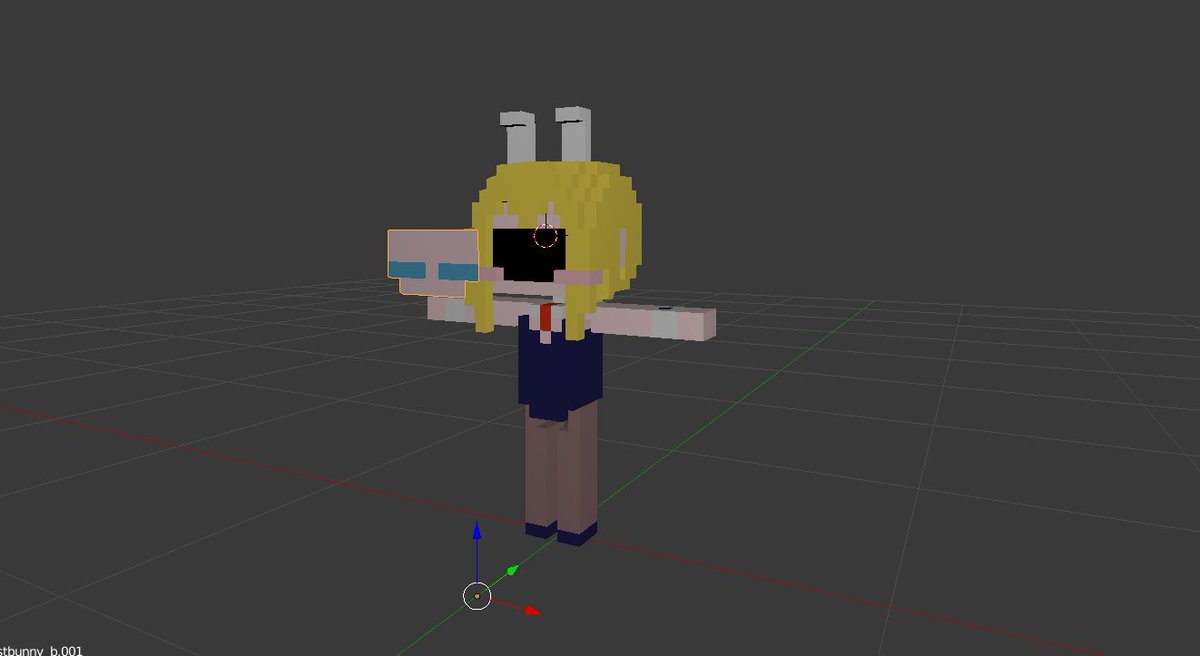 拡大
拡大
 拡大
拡大
 U
@ebleco
U
@ebleco
さーて、とりあえず今は顔のテクスチャがほしいだけなので、胴体部分には退場していただきまして、こいつをいつものようにスマートUV展開してしまいます。 ただ、顔だけに1024pxも必要ないので、とりあえず128x128くらいにしておきます。 pic.twitter.com/xgWeWYp36t
2018-02-02 23:07:34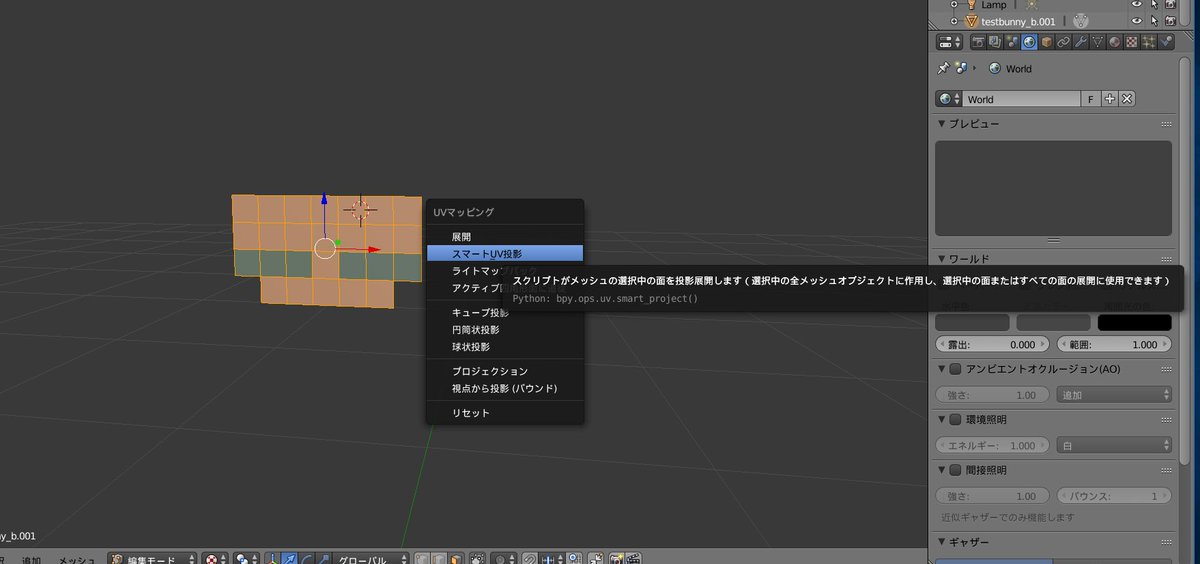 拡大
拡大
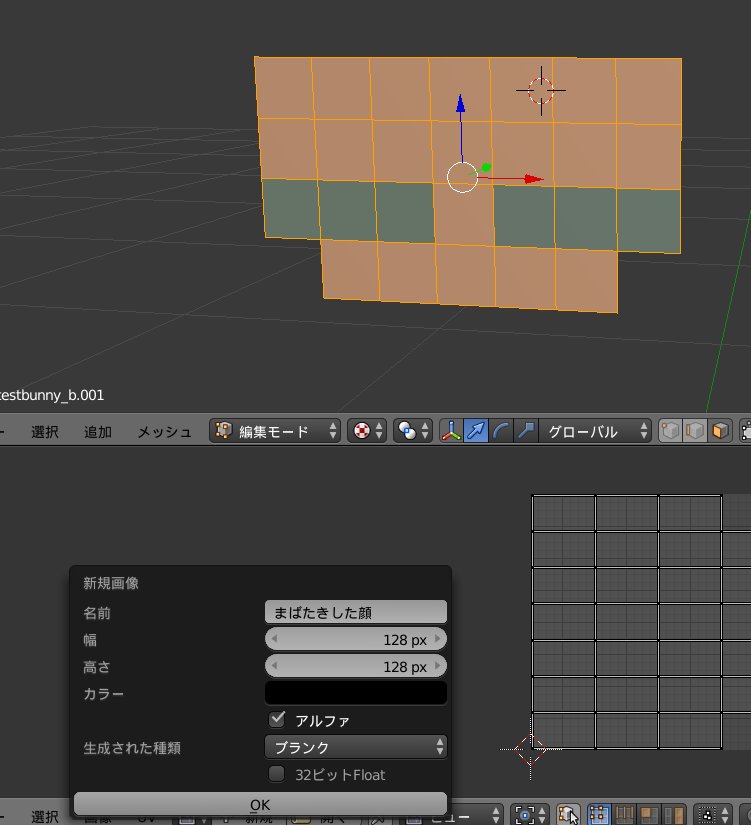 拡大
拡大
 U
@ebleco
U
@ebleco
で、画像保存しましてー。 これで『目を閉じた時の顔』のテクスチャが保存出来ました。やったぜ。 と、いうわけで、今後は本体の方のバニーちゃんにBlenderへお越しいただきました。 何かUV展開とかボーンを付けたりとかは既に出来てる感じで話を進めます。 pic.twitter.com/4PLZxIrVXB
2018-02-02 23:13:02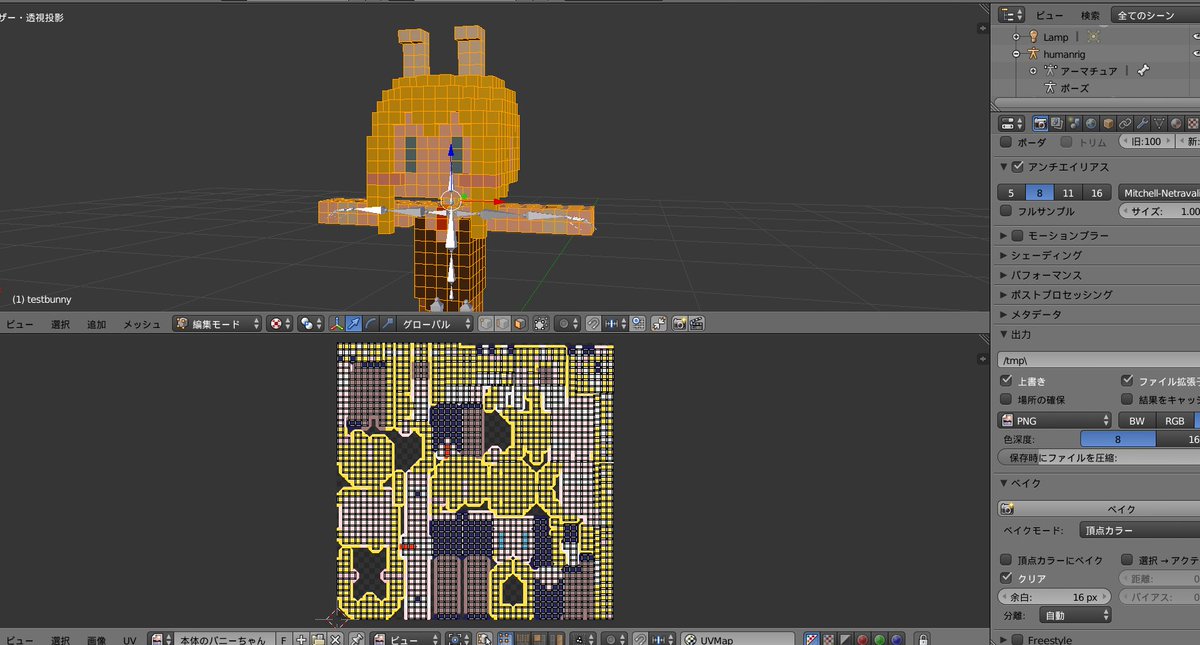 拡大
拡大
 U
@ebleco
U
@ebleco
ここからはマテリアルをどうにかこうにかしていく作業なので、まず3Dビューの表示を「マテリアル」に切り替えます。 そうすると、「何じゃお前ぇぇええ!?」って見た目になるので、今からマテリアルとやらを設定していきます。 pic.twitter.com/SENJRkzmyM
2018-02-02 23:15:28 拡大
拡大
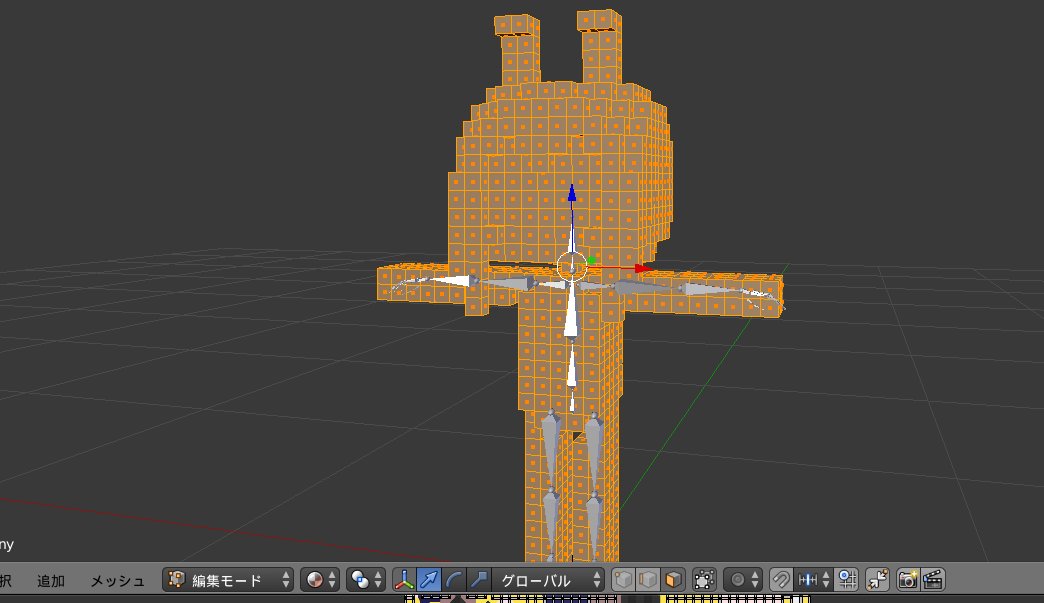 拡大
拡大
 U
@ebleco
U
@ebleco
じゃー、この右側に出てくるプロパティウィンドウとやらの『マテリアル』って所押しましてー、『新規』って所押します。そうすると、この灰色の物体と化したバニーちゃんにマテリアルとやらが割り振られます。 pic.twitter.com/lCxqMv9U0U
2018-02-02 23:22:28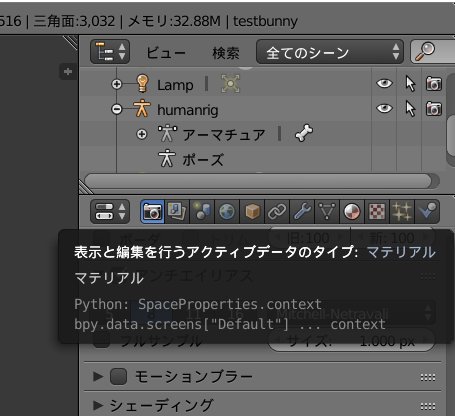 拡大
拡大
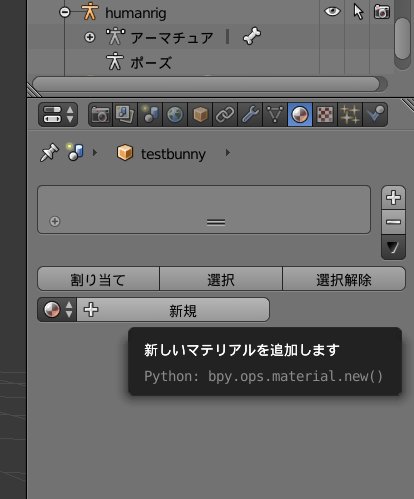 拡大
拡大
 U
@ebleco
U
@ebleco
でー、このマテリアルにテクスチャの情報をブチ込んでやります。 この「テクスチャ」って所押しまして―、 「新規」って所押しまして―、 「▼画像」の所にある写真みたいなマークの所から、既に作ってあるバニーちゃんのテクスチャ選ぶと、こんな感じ。 まぁ、ここまでは本体のバニーちゃんの作業。 pic.twitter.com/mn3bbSSIOL
2018-02-02 23:28:05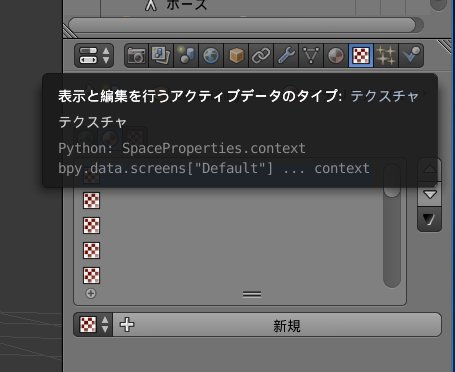 拡大
拡大
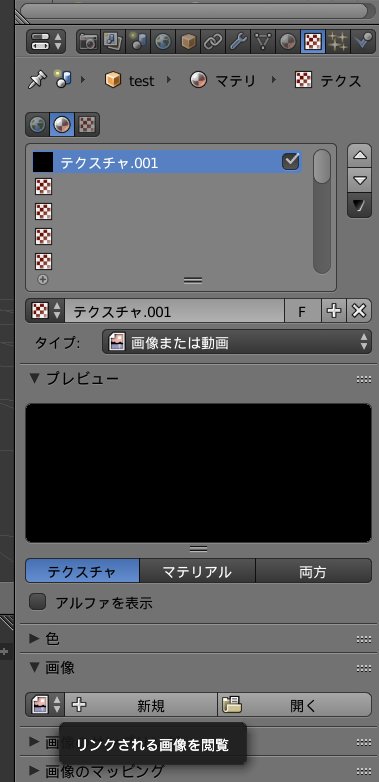 拡大
拡大
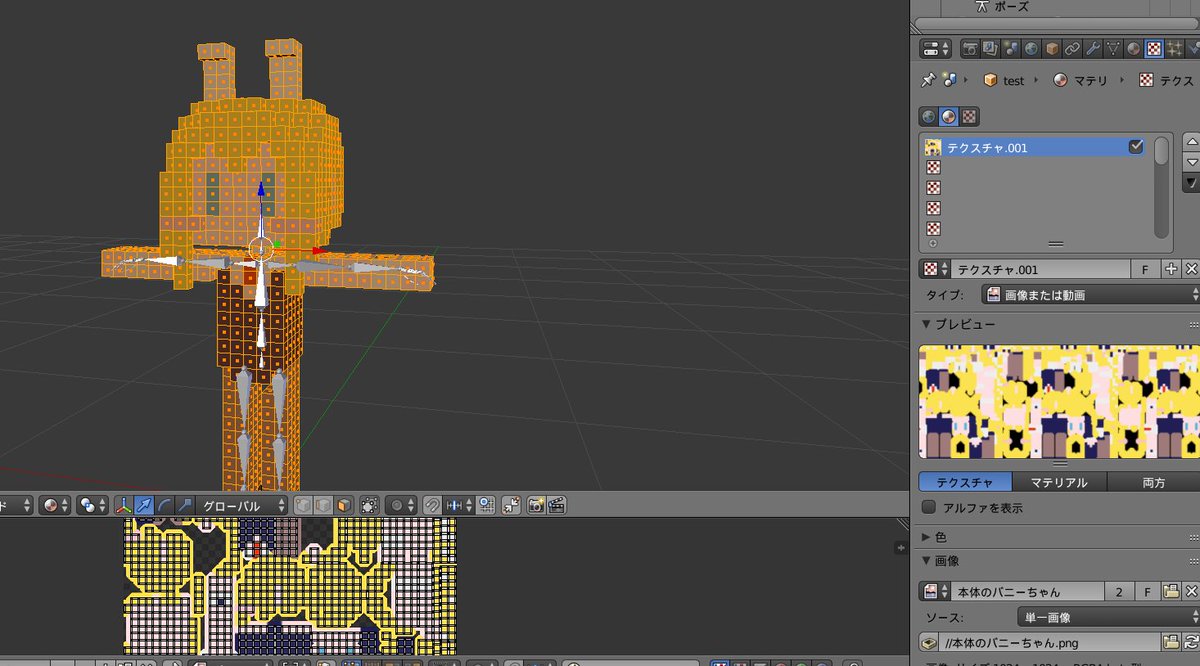 拡大
拡大
 U
@ebleco
U
@ebleco
あ、ちなみに、マテリアルの名前はダブルクリックすると変更出来るんで、わかりやすい名前とか付けておきましょう。 pic.twitter.com/tYIViBkglV
2018-02-02 23:37:05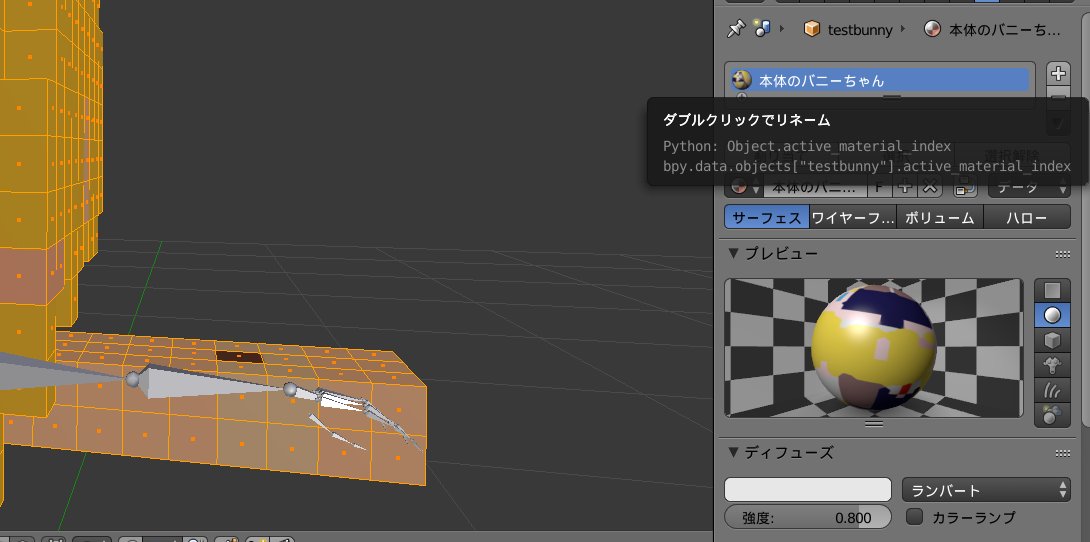 拡大
拡大
 U
@ebleco
U
@ebleco
で、いよいよ瞬き用のマテリアルを作っていきます。 さっきまばたき用のバニーちゃんを選んだ時と同じ部分を再び面選択で選びます。 選んだら、今度は分割するんじゃなくて、「Shift+D」を押すと複製されるので、そいつを緑色の矢印引っ張って動かすとこんな感じになります。 pic.twitter.com/TaSx7i1L2y
2018-02-02 23:41:20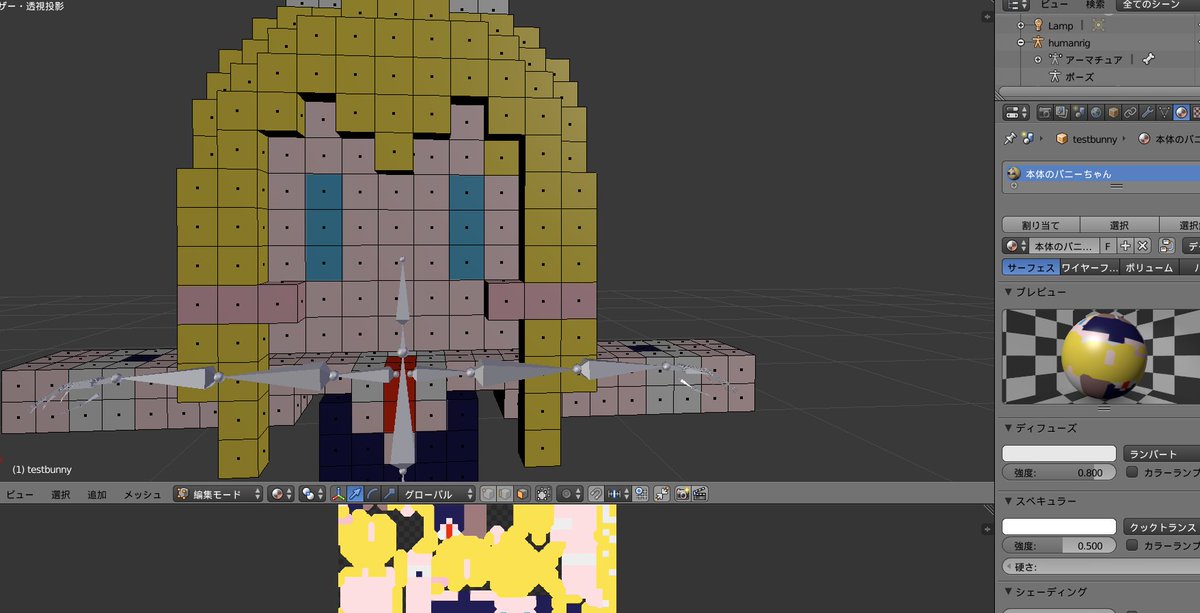 拡大
拡大
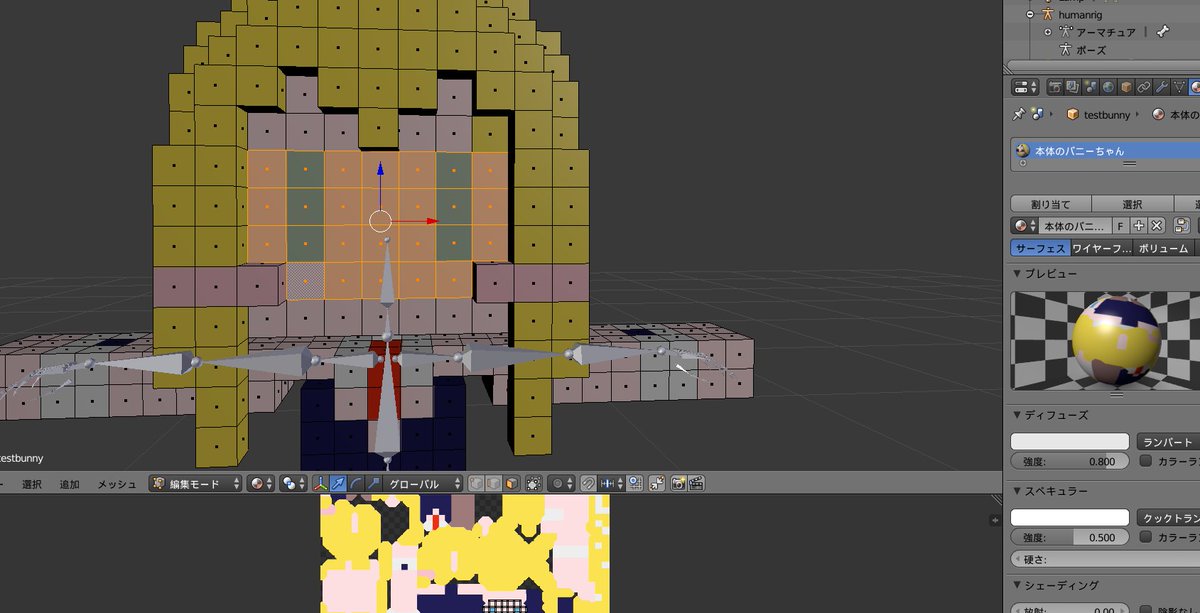 拡大
拡大
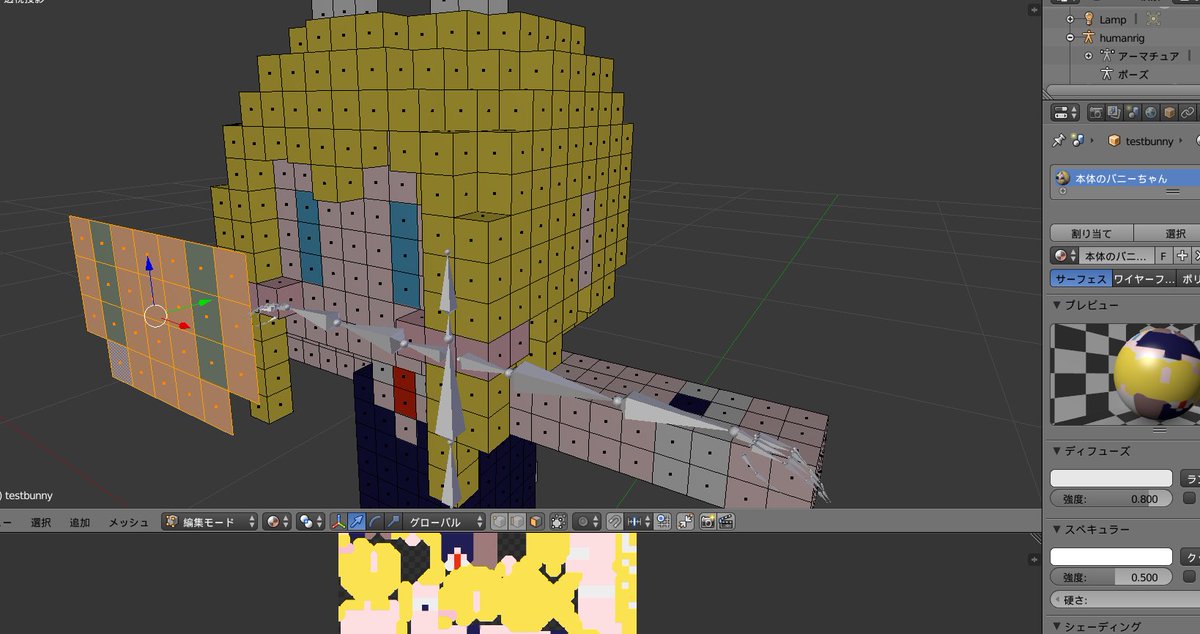 拡大
拡大